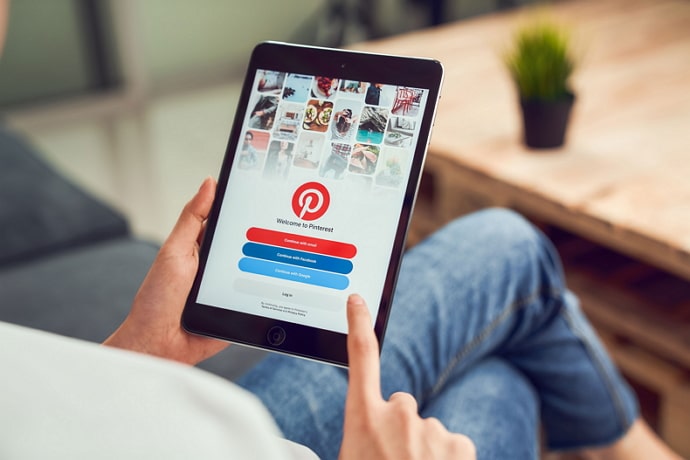Pinterest самбараас бүх зургийг хэрхэн татаж авах вэ
Pinterest нь 2010 онд нээгдсэн бөгөөд түүнээс хойш маш их замыг туулсан. Instagram, Snapchat зэрэг хүчтэй өрсөлдөгчидтэй ч гэсэн энэхүү сошиал медиа платформ нь өөрийн гэсэн өмчтэй. Эндээс та өөрийн гараар гэрийн чимэглэлээс эхлээд хувцасны чимэг зураг, тэдгээрийн хоорондох бүх зүйлийн зургийг олох боломжтой.
Гэсэн хэдий ч, энэ платформ дээр бага зэрэг асуудал байна; Хэрэв та өөрийн сонирхсон бүхэл бүтэн палитрыг нэг дор татаж авах боломжгүй бол эдгээр гайхалтай зургуудын утга учир юу вэ? Бид бүгд үзэсгэлэнтэй гоо зүйн зургуудыг үзэх дуртай байдаг ч хэрэв бид тэдгээрийг төхөөрөмждөө хадгалж чадахгүй бол энэ нь бидэнд тийм ч их тус болохгүй.
Өнөөдрийн блог дээр бид Pinterest-ээс зургийг бөөнөөр нь татаж авахад тань туслах болно.
Дараа нь блог дээр та ухаалаг утсан дээрээ ижил зүйлийг хийх боломжтой эсэхийг хэлэлцэх болно. Эцэст нь бид Pinterest-ээс нэг зургийг ухаалаг гар утсандаа хэрхэн татаж авахыг танд хэлэх болно.
Pinterest самбараас бүх зургийг хэрхэн татаж авах вэ
Эхлээд эхний асуулт руугаа орцгооё: Та Pinterest самбараас бүх зургийг хэрхэн татаж авах вэ?
Хэрэв та Pinterest дээрх самбараас 10-20 зураг татахыг хүсвэл гараар хялбархан хийж болно. Гэсэн хэдий ч, хэрэв та бүхэл бүтэн палитр, жишээлбэл, 100-аас 150 зураг татаж авах шаардлагатай бол бүх үйл явц удаан бөгөөд ядаргаа болно.
Pinterest нь зургийг бөөнөөр нь татаж авах ямар ч сонголтыг хараахан гаргаагүй байна. Гэсэн хэдий ч энэ нь хэрэглэгчдэд ийм сонголт хэрэггүй гэсэн үг биш юм, тийм үү? Тиймээс, танд туслахын тулд бид Pinterest-ийн эвлүүлэгүүдийг зөөврийн компьютер/компьютер дээрээ татаж авахыг хичээх ёстой зарим өргөтгөлүүдийн (Chrome өргөтгөл болон гуравдагч талын програм) талаар ярих болно!
1. Down Album
Эхлээд Facebook, Instagram, Tumblr, Pinterest зэрэг алдартай сошиал медиа платформуудаас зураг татахад ашигладаг Chrome-ын маш алдартай өргөтгөл болох DownAlbum-аас эхэлцгээе.
DownAlbum нь зураг татахаас гадна Pinterest-ийн самбараас хөдөлгөөнт GIF татаж авах, нууц самбараас зураг татахад туслах болно. Гайхалтай, тийм үү?
Тиймээс, хэрэв та энэ хэрэгслийг Pinterest-д ашиглахыг хүсвэл Google Chrome-оос DownAlbum өргөтгөлийг татаж аваад доор өгөгдсөн алхам алхмаар зааварчилгааг дагахад л хангалттай.
- Google Chrome дээрх Pinterest бүртгэлдээ нэвтэрнэ үү.
- Зургийг татаж авахыг хүссэн самбараа олсны дараа DownAlbum дүрс дээр дарна уу.
- Та дүрс дээр дарахад попап цэс гарч ирнэ. Сонголт дээр дарна уу Хэвийн Тэр жагсаалтаас (та татаж авахыг хүссэн зураг, видеог тоолно).
- Зураг болон GIF-ийн өнгөц зураг бүхий шинэ таб нээгдэнэ. ctrl + S товчийг дарна уу.
- Цонх нээгдэнэ хэмнэх таны дэлгэцэн дээр нэр. Энэ цонхноос зөөврийн компьютер/компьютер дээрээ хадгалсан фолдерыг сонгоно уу. Таны HTML файлд хадгалсан бүх зураг, GIF файлууд одоо энэ хавтсанд хадгалагдах болно.
Та энд байна! Одоо та Pinterest-ээс хүссэн олон зургийг гараар хийх гэж санаа зовохгүйгээр татаж авах боломжтой.
2.WFDownloader
Одоо бид WFDownloader хэмээх гуравдагч талын програмын талаар ярих болно. Энэхүү програмын гол сонирхол нь зураг, видео бичлэгээс гадна хэрэглэгчийн профайлыг бүхэлд нь татаж авах боломжтой юм.
WFDownloader программыг ашиглах явцад санаж байх ёстой нэг зүйл бол энэ программыг ашиглан зургийг бөөнөөр нь татаж авах үйл явц нь бага зэрэг урт байх болно. Гэсэн хэдий ч таны хийх ёстой зүйл бол хүлээх явдал юм; Апп нь ихэнх ажлыг өөрөө хийдэг.
Хэрэв та WFDownloader-г анх удаа ашиглаж байгаа бол Pinterest-ээс зураг татахын тулд дараах алхмуудыг дагана уу.
- Зөөврийн компьютер/компьютер дээрээ Pinterest данс руугаа нэвтэрнэ үү. Одоо зураг / видеог бөөнөөр нь татаж авахыг хүсч буй профайл эсвэл самбарыг нээнэ үү.
- Google Chrome-ын хаягийн талбараас (эсвэл таны ашиглаж байгаа вэб хөтчөөс үл хамааран) энэ хуудасны URL-г хуулна уу.
- WFDownloader програмыг нээнэ үү. Сүүлийн алхамд хуулсан холбоос энд аль хэдийн наагдсан байгааг анзаарах болно. Одоо хийх ёстой зүйл бол зураг/видео хадгалах фолдероо сонгох явдал юм.
- Фолдерыг сонгосны дараа " дээр дарна уу. Бататгах ”, энэ нь холбоосыг хайж эхэлнэ. (Хэрэв танд ийм мессеж ирвэл Амжилтгүй. Энэ нь нэвтрэх шаардлагатай. Хөтөчөөсөө күүки импортолно уу Та хөтчөөсөө күүкиг импортлох хэрэгтэй болно.)
- Үүний дараа холбоосыг хайх ажил үргэлжилнэ. Та холбоосыг хайж дууссаны дараа товшино уу Бататгах . Үүнийг хийснээр таны төхөөрөмж дээр өөр татаж авсан холбоосууд үүснэ.
- Одоо таны хийх ёстой зүйл бол товших явдал юм Эхлэх, Энэ нь таны бүх зураг/видеонуудыг татаж эхэлнэ. Одоо хүлээх л үлдлээ.
Удахгүй таны бүх зураг, видео таны төхөөрөмжид татагдах болно.
Та Pinterest самбараас бүх зургийг утсандаа татаж авч болох уу?
Зөөврийн компьютер/компьютер дээрээ Pinterest-ийн самбараас зургийг хэрхэн бөөнөөр нь татаж авахыг бид танд хэлсэн тул та утсан дээрээ мөн адил зүйлийг хийж чадах эсэхээ гайхаж байж магадгүй юм. За ингэх боломжгүй гэдгийг дуулгахад уучлаарай.
Та аль хэдийн мэдэж байгаачлан Pinterest нь хэрэглэгчдэдээ платформоос зургийг бөөнөөр нь татаж авах боломжийг олгодоггүй. Тиймээс тэдгээрийг зөвхөн гуравдагч талын хэрэгсэл, өргөтгөлүүдийг ашиглан компьютер / зөөврийн компьютерт татаж авах боломжтой. Эдгээр хэрэгслүүдийг компьютер дээр ажиллуулахад илүү хялбар байдаг ч ухаалаг утсан дээрээ ашиглах нь үнэ цэнээсээ илүү асуудалтай байх болно.